유용성 측면에서 robocopy 와 경쟁 할 수있는 명령 줄 유틸리티가 있다면 PsExec 입니다. Sysinternals PsExec 유틸리티는 it 관리자 무기고에 나오는 것처럼 유비쿼터스입니다. 이 도구를 사용하면 관리자가 로컬 컴퓨터에있는 것처럼 명령을 원격으로 실행할 수 있습니다.
PsExec 도구를 깊이있게 다루려면 ATA Ultimate Guide 에서이 탐낼 도구를 다루는 것이 적합했습니다. 이 가이드에서는 psexec 이 무엇인지,이 유용한 도구를 사용하는 방법에 대한 많은 예제를 배울 수 있습니다.,
목차
PsExec 이란 무엇입니까.exe?
새로운 경우에 당신을 그것은 아마 없었어요 명령을 실행하는 도구에서 원격 컴퓨터,당신은 알지 못할 수 있습니다 독자 여러분이 생각하.
PsExec 또는 psexec.exe 는 Windows 용으로 제작 된 명령 줄 유틸리티입니다. 관리자는 로컬 및보다 일반적으로 원격 컴퓨터에서 프로그램을 실행할 수 있습니다. 그것은 몇 년 전에 마크 Russinovich 에 의해 만들어진 Sysinternals pstools 스위트의 무료 유틸리티 부분입니다.,
포트를 열고 보안 취약점을 도입하도록 강요 한 telnet 과 같은 도구를 대체하기 위해 제작되었습니다. 요즘에는 PowerShell Remoting 및Invoke-CommandPowerShell cmdlet 과 같은 다른 옵션이 있지만 PsExec 에는 여전히 그 자리가 있습니다.
PsExec 은 소프트웨어를 설치하지 않고도 콘솔 응용 프로그램에 대한 전체 상호 작용을 할 수 있습니다. 당신이 볼 수 이를 통해 궁극적인 가이드는,독자 여러분이 생각하를 실행할 수 있습브 명령 프롬프트를 실행하는 로컬 시스템에서 원격 컴퓨터 명령을 실행에 여러 대의 컴퓨터에서 한번 더 있습니다.,
그것은 윈도우 XP 이후 윈도우의 모든 버전을 지원합니다. 즉,예,Windows10 의 PsExec 도 마찬가지입니다. 그것은 거의 모든에서 작동하지만 그 기능과 단순성을 혼동하지 않는 실행하는 간단한 도구입니다!
전제 조건
PsExec 이 로컬 컴퓨터에서 실행되도록 최신 Windows 운영 체제를 실행하기 만하면됩니다. 그러나 원격 컴퓨터에 대해 psexec 을 실행하고 싶을 것입니다. 그렇게하려면 몇 가지 항목이 제자리에 있는지 확인해야합니다.현재 이러한 항목이 없거나 확실하지 않은 경우 걱정하지 마십시오., 다음 섹션에서는 원격 컴퓨터를 테스트하기 위해 몇 가지 PowerShell 을 작성하는 방법을 다룰 것입니다.
- 현대 윈도우 컴퓨터(지역)
- 파일과 프린터 공유 열림(원격 컴퓨터,TCP 포트 445)
- 관리자$관리 공유할 수 있(원격 컴퓨터)
- 당신이 알고있는 로컬 계정의 자격증명(원격 컴퓨터)
이 글을 쓰고,독자 여러분이 생각하에 v2.2 이 될 것입니다 버전을 배우게 될 것에 대해 이 문서에서.,
설치하는 독자 여러분이 생각하(원격 컴퓨터 설치)
기술적으로,당신이 설치되지 않는 독자 여러분이 생각하기를 명령 라인 유틸리티지만 충분히 가까. 어떤 설치가 필요하지 않기 때문에,당신은 단순히 다운로드하고 pstools zip 파일에서 추출해야합니다. PsExec 은 독립형 유틸리티로 사용할 수 없으며 pstools 도구 제품군의 일부입니다.
PSExec 다운로드
수동으로 ZIP 파일을 추출하거나 pstools ZIP 파일에서 PsExec 을 다운로드하고 추출 할 수있는 편리한 PowerShell 스 니펫이 있습니다. 이렇게하면 다른 pstools 도구가 모두 제거됩니다., 많은 사람들이 여전히 편리하지만 우리는이 기사에서 사람들을 다루지 않을 것입니다.
원격 컴퓨터 구성
일단 당신이 당신 독자 여러분이 생각하는 다운로드,당신은 다음을 보장해야 어떤 원격 컴퓨터가 당신이 그것을 실행하에 열려 있습니다. PsExec 에는 간단한 요구 사항이 있습니다.파일 및 프린터 공유가 활성화되고 관리자$관리 공유가 가능합니다.
갈 수 있습의 모든 원격 컴퓨터를 열고,윈도우 방화벽 애플릿을 가을 허용 애플 리케이션과 파일을 사용하고 프린터 공유하는 모든 컴퓨터에서 당신은 아래를 참조하십시오.,
파일 및 프린터 공유는 알려진 보안 위험이므로 개인 방화벽 프로필만 활성화되어 있는지 확인하십시오.
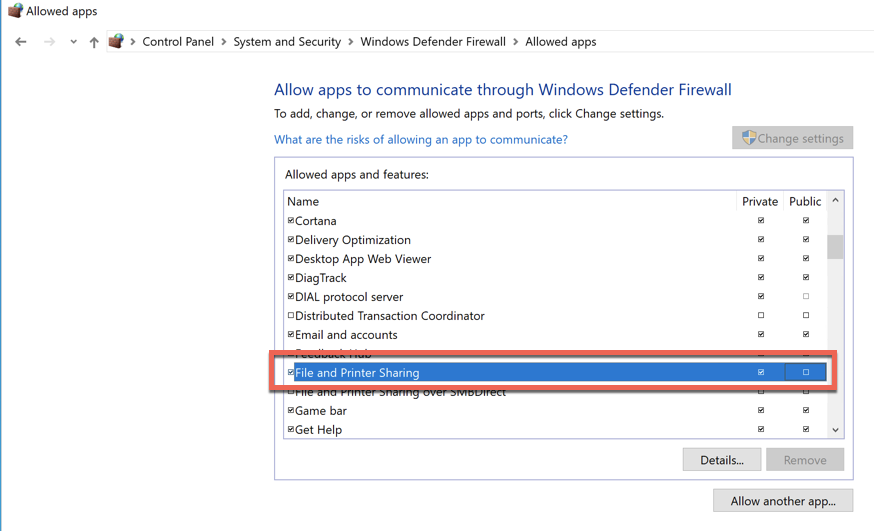
또는 방문할 수 있는 각 컴퓨터에 실행되 이 문서는 아직 유틸리티를 통:
> netsh advfirewall firewall set rule group="File and Printer Sharing" new enable=Yes또는 사용할 수 있습 PowerShell 의Set-NetFirewallRulecmdlet 그것을 할 수 있습니다.,
PS51> Set-NetFirewallRule -DisplayGroup "File And Printer Sharing" -Enabled True -Profile Private지 않는 경우 방문하는 각 컴퓨터는,당신은 PowerShell 원격 사용할 수 있고 당신이 Active Directory 도메인에서,당신은 또한 열의 방화벽에 많은 컴퓨터를 사용하여 한 번에Invoke-Command합니다.
PsExec 를 사용하여
달리기 전에 걸어 가야합니다. 전에 PsExec 을 사용한 적이 없다면,당신은 치료를 위해에있어! 해야하는 이 절을 읽 첫 발을 젖 기초를 배울에서 점프하기 전에 깊은 끝에서 나중에 이 기사입니다.,새로운 시스템에서 PsExec 을 처음 실행하면 PsExec 라이센스 계약이 즉시 나타납니다. 당신은 그것을 사용하기 시작하려면 동의 버튼을 클릭해야합니다.
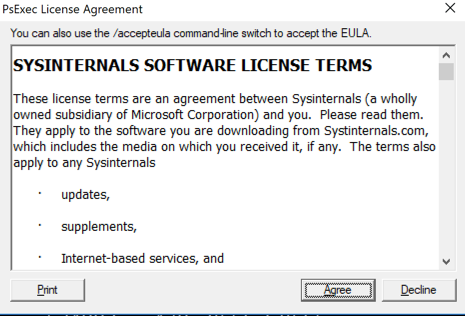
는 경우를 방지하고 라이센스 계약에서 표시할 수 있습을 조용히 그것을 받아들이 사용하는/accepteula스위치 아래와 같습니다.,
> psexec /accepteula신 배우는 몇 가지 기술에서 입을 이 EULA 팝업 로컬 및 원격 컴퓨터에서 나중에 기사입니다.
도움말 찾기
PsExec 을 탐색 할 때 스위치를 전혀 사용하지 않아야합니다. 단순히 스위치가없는 psexec 을 실행하면 모든 옵션과 각각이하는 일에 대한 간단한 설명이 반환됩니다. 모든 옵션은 사용자의 편의를 위해 아래 표에 있습니다.,
| 스위 | 설명 |
|---|---|
| -아 | 별도의 프로세서에서는 응용 프로그램을 실행할 수 있는 쉼표로 1 가장 낮은 번호 CPU. 예를 들어,응용 프로그램을 실행하려면에 CPU2CPU4 을 입력하십시오:”-a2,4″ |
| c | 사본을 지정한 프로그램으로 원격에 대한 시스템 실행에 있습니다. 이 옵션을 생략하면 응용 프로그램이 원격 시스템의 시스템 경로에 있어야 합니다.,프로세스가 종료 될 때까지 기다리지 마십시오(비 대화식). |
| -e | 지정된 계정의 프로필을로드하지 않습니다. |
| -f | 사본을 지정한 프로그램도 해당 파일이 이미 있는 경우에는 먼 시스템입니다. |
| -i | 프로그램을 실행하도록 상호 작용하는 바탕 화면의 지정 세션에서 remote 시스템입니다. 세션을 지정하지 않으면 프로세스가 콘솔 세션에서 실행됩니다. 일부는 windows 가 이해할 수 없기 때문에-i 와 함께-s 스위치를 항상 사용하여 최상의 결과를보고했습니다., |
| -h | 경우에는 대상 시스템은 Vista 또는 proc |
| -l | 실행 프로세스로 제한된 사용자(스트립의 관리자는 그룹만 허용하고 권한 사용자에게 할당된 그룹). Windows Vista 에서는 프로세스가 낮은 무결성으로 실행됩니다. |
| n | 지정한 제한 시간은 초에서 연결을 원격 컴퓨터입니다. |
| -p | 사용자 이름에 선택적 암호를 지정합니다. 이것을 생략하면 숨겨진 암호를 입력하라는 메시지가 표시됩니다., |
| r | 의 이름을 지정하는 원격 서비스를 만들거나 상호 작용합니다. 와. |
| -s | 시스템 계정에서 원격 프로세스를 실행합니다. |
| -u | 컴퓨터에 로그인하기위한 선택적 사용자 이름을 지정합니다. |
| -v | 사본을 지정한 파일이 있는 경우에만 높은 버전 숫자 또는에 새로운 하나 이상에서 remote 시스템입니다. |
| w | 설정하는 작업 디렉터리 프로세스의(기 |
| x | 디스플레이에 UI 무 안전한 데스크톱(로컬 시스템에만)., |
| -arm | 는 원격 컴퓨터가 ARM 아키텍처임을 지정합니다. | -우선 순위 | 는-low,-belownormal,-abovenormal,-high 또는 | -realtime | 다른 우선 순위로 프로세스를 실행합니다. 사용 |
| -background | vista 에서 메모리 부족 및 I/O 우선 순위로 실행하십시오. | 컴퓨터 | PsExec 에 지정된 컴퓨터 또는 컴퓨터에서 응용 프로그램을 실행하도록 지시하십시오., 를 생략하면 컴퓨터 이름을 독자 여러분이 생각하는 응용 프로그램을 실행하는 로컬 시스템에서,그리고 지정하는 경우 와일드카드(\*),독자 여러분이 생각하 실행 |
| @파일 | 독자 여러분이 생각하는 것 명령을 실행하여 각각에 나열된 컴퓨터에서 파일입니다. |
| -accepteula | 이 플래그를 표시하지 않는 이 라이센스의 대화입니다. |
| -nobanner | 을 표시하지 않습니다 시작 배너 및 저작권 메시지입니다., |
실행하는 간단한 원격 명령
가장 기본적인에서 독자 여러분이 생각하 두 개의 매개 변수가 필요합니다:컴퓨터 이름과 명령을 실행합니다. 이 있는 경우는 명령을 실행하에서 원격 컴퓨터가 필요없는 인수를 다음과 같hostname추가할 수 있습니다 단순히 한 후 그것을 컴퓨터 이름입니다.전체 파일 경로를 지정하지 않으면 실행할 명령이 사용자 또는 시스템 경로에 있어야합니다., 또한 이름에 공백이있는 프로그램이있는 경우 항상”내 응용 프로그램과 같은 공백으로 프로그램을 묶을 수 있습니다.exe”.
> psexec \\REMOTECOMPUTER hostnameCONTOSODC1 컴퓨터에서hostname명령을 실행하려면 아래에서 볼 수 있습니다. 그런 다음 PSExec 은 원격 컴퓨터에 안전하게 연결하고 명령을 실행하고 출력을 반환합니다. 이 경우hostname명령은 CONTOSODC1 인 컴퓨터의 호스트 이름을 반환했습니다.,
경우의 명령을지cmd또는 다른 콘솔,독자 여러분이 생각하이 신속하게 하는 원격션 및 반환 출 코드는 원격 프로세스가 반환됩니다.
참고:psexec 에서 반환 된 오류 또는 종료 코드는 PsExec 자체에서 오는 것이 아닙니다. 대신 psexec 이 원격 컴퓨터에서 실행 한 명령에서 오는 것입니다.,
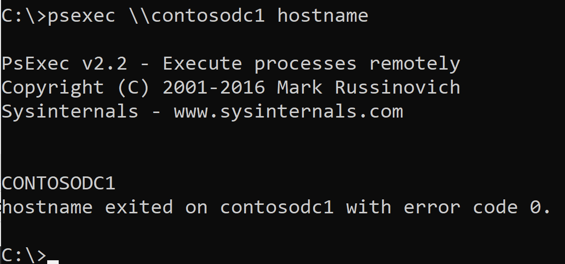
How PsExec Works on Remote Computers
PsExec goes through a few steps to execute programs on remote computers.
- Create a PSEXESVC.exe file in C:\Windows.
- Create and start a Windows service on the remote computer called PsExec.
- Execute the program under a parent process of psexesvc.exe.
- When complete, the PsExec Windows service will be stopped and removed.,
프로세스가 100%올바르게 작동하지 않으면 sc 명령을 사용하여 수동으로 서비스를 제거해야 할 수 있습니다.
실행하는 명령 간단한 로컬
하더라도 독자 여러분이 생각하는 가장 잘 알려진 명령을 실행하기 위한 원격 컴퓨터에서,당신은 명령을 실행할 수 있습니다.
아래와 같이 단순히 컴퓨터 이름을 제공하지 않으면 로컬에서 명령을 실행할 수 있습니다.이 작업을 수행하려면 어떻게해야합니까? 한 가지 이유는 로컬 시스템 계정으로 명령을 실행하는 것입니다., 사용할 수 있습니다-s스위치를 실행하는 명령으로 시스템에 로컬 또는 원격으로로에 대한 자세한 내용을 확인할 수 있다.
아래의 짧은 비디오를 살펴보십시오. Nt AUTHORITY\SYSTEM 으로 새 명령 세션을 시작하려면 psexec 의 명령 인터프리터 실행 파일과 함께-s스위치를 제공하기 만하면됩니다.,
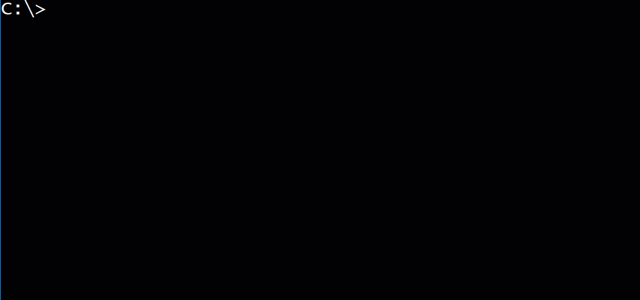
독자 여러분이 생각하는 명령(점점 더 많은 고급)
일단 당신이 기초할 수 있습니다,당신은 다음을 학습을 시작하는 고급 기술에서 독자 여러분이 생각하. PsExec 은 단일 컴퓨터에서 단일 명령을 실행하는 것보다 훨씬 많은 작업을 수행 할 수 있습니다.
여러 컴퓨터에서 명령 실행
PsExec 은 한 번에 하나의 원격 컴퓨터에서 명령을 실행하는 것에만 국한되지 않습니다., 이 도구는 한 번에 여러 컴퓨터에서 프로그램을 복사하고 명령을 실행할 수있는 지원도 있습니다.여러 컴퓨터에서 PsExec 를 한 번에 몇 가지 다른 방법으로 실행할 수 있습니다.
쉼표로 구분된 컴퓨터 이름
일반적으로는 명령을 실행할 때에 단일 원격 컴퓨터,당신은 당신이 지정하는 단일 컴퓨터 이름처럼\\REMOTECOMPUTER. 아래와 같이 여러 대의 컴퓨터를 쉼표로 구분하여 지정할 수도 있습니다.,
> psexec \\REMOTECOMPUTER1,REMOTECOMPUTER2,REMOTECOMPUTER3는 모든 컴퓨터에서 Active Directory Domain
를 실행하는 경우 독자 여러분이 생각하 Active Directory 도메인 컴퓨터 그리고 당신은 폭발하는 명령은 실행에 있는 모든 컴퓨터에는 도메인을 사용하는 와일드 카드가 있습니다.
PsExec 은 전체 Active Directory 도메인을 검색하고 모든 컴퓨터에서 명령을 실행하려고 시도합니다. 아래의 예는 구문에서 어떻게 독자 여러분이 생각하는 것에 연결하려고 시도하는 모든 컴퓨터에서 도메인을 실행하는 컴퓨터의 일부를 실행hostname명령입니다.,
경우에는 별표를 사용하는 모든 컴퓨터를 찾아 도메인에서는 로컬 컴퓨터는 작업 그룹의 일부입니다,당신은 오류 메시지가 나타납
A system error has occurred: 6118.
와일드카드를 사용하는 독자 여러분이 생각하는 힘을 기본적으로 실행하는 명령net view /all을 먼저 찾는 모든 컴퓨터에서 도메인입니다. 이것은 NetBIOS 에 대한 의존성으로 인해 컴퓨터 정보를 찾는 오래된 방법입니다.
파일에서 읽기
는 또 다른 방법은 명령을 실행할 수 있습에 여러 대의 컴퓨터에서 한 번은 텍스트 파일을 사용하여., @<filename.txt>구문을 사용하면 PsExec 은 마치 컴퓨터 이름 인 것처럼 텍스트 파일의 모든 줄을 읽습니다. 그런 다음 각 컴퓨터를 개별적으로 처리합니다.
아래의 예를 볼 수 있습니다 PowerShell 을 사용하여 텍스트 파일을 만들의 라인으로 구분한 컴퓨터 이름을 사용하여 입력으로 사용에 대한 독자 여러분이 생각하.
PS51> (Get-AdComputer -Filter *).Name | Out-File computers.txtPS51> psexec @computers.txt hostname복사하는 로컬 프로그램을 원격 컴퓨터
를 사용하는-c스위치,독자 여러분이 생각하는 것 복사본을 어떤 지역 프로그램을 원격 컴퓨터가하기 전에 실행합니다.,
아마도 당신은 a 에서 로컬 컴퓨터에 EXE 가 C:\Tools 폴더 및 원격 컴퓨터에서 실행하고 싶습니다. 당신이 할 수 있는 그래서 사용하는 구문은 다음과 같습니다.
> psexec \\REMOTECOMPUTER -c C:\Tools\program.exe할 때 사용하는-c스위치를 지정하지 않은 실행 파일,독자 여러분이 생각하는 여전히 사본을 파일만을 받을 수 있는 오류 시스템은 지정한 파일을 찾을 수 없습니다. 이것은 PsExec 이 항상 복사 한 파일을 실행하려고 시도하기 때문에 발생합니다.,
PsExec 를 사용하기 전에 원격 컴퓨터에 파일을 복사해야하는 경우 대신Copy-ItemPowerShell cmdlet 을 사용하십시오.
실행을 원격으로 대체 자격 증명
인기있는 또 다른 사용의 경우 독자 여러분이 생각하는 명령을 실행에서 대체 계정입니다. 기본적으로 PsExec 은 현재 로그인 한 계정에서 원격 컴퓨터에 연결을 시도합니다. 보다 구체적으로,원격 컴퓨터에서 귀하의 계정을 가장합니다.,
를 사용하는-u고 선택 사항-p스위치를 연결할 수 있습을 원격 컴퓨터가 다른 사용자 계정입니다. 그런 다음 PsExec 은 사용자 이름과 암호를 모두 암호화하고 인증을 위해 원격 컴퓨터로 보냅니다.
예를 들어 작업 그룹에있는 경우 원격 컴퓨터에 인증 할 사용자 이름을 항상 as 로 지정해야합니다.
> psexec \\REMOTECOMPUTER hostname -u localadmin -p $$word두 컴퓨터가 Active Directory 의 구성원 인 경우 도메인 이름으로 사용자 계정을 서문해야합니다.,
> psexec \\REMOTECOMPUTER hostname -u contoso.local\domainadmin -p $$word주는 사용하지 않을 때는-u스위치,독자 여러분이 생각하를 가장하여 귀하의 로그인 계정에서 원격 컴퓨터입니다. 그것은 어떤 네트워크 리소스에 액세스 할 수 없습니다.
프로세스를 실행하는 로컬 시스템에 계정
중 가장 유용한 기능의 실행하는 독자 여러분이 생각하에서 대체 계정을 사용하는-s스위치입니다. 이 스위치를 사용하면 독자 여러분이 생각하(그리고 원격으로 실행되는 응용 프로그램)에서 실행하도 원(또는 지역)컴퓨터의 로컬 시스템에 계정이다.,
주의 사항 아래에 원격 컴퓨터 이름이 포함되어 있지 않았습니다. PsExec 은 기꺼이 로컬 컴퓨터에서도 실행됩니다. 이 경우-s옵션을 사용하여 PsExec 에 로컬 시스템 계정으로 로컬 명령 프롬프트를 시작하도록 지시합니다.,
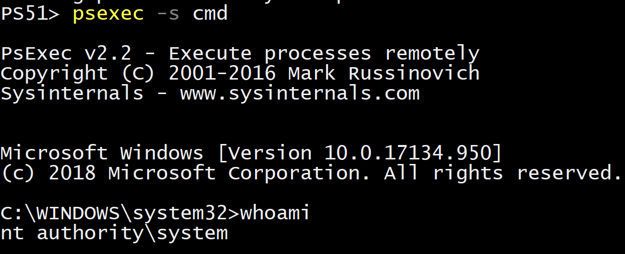
명령 프롬프트를 실행으로는 로컬 시스템에서 원격 컴퓨터,컴퓨터가 추가 이름을 참조 아래와 같다:
> psexec -s \\REMOTECOMPUTER cmd실행 GUI 는 원격 응용 프로그램
또 다른 유용한 독자 여러분이 생각하는 스위치입니다-i. 기본적으로 PsExec 은 원격 실행 명령이 원격 컴퓨터의 모든 창을 불러오는 것을 허용하지 않습니다., 원격으로 명령을 실행하는 경우 어쨌든 화면이 표시되지 않으므로 도움이됩니다.그러나 아마도 사용자를 위해 프로그램을 가져와야 할 것입니다. 당신은 개인적으로 응용 프로그램을 사용하지 않습니다하지만 최종 사용자 것입니다. 이 경우-i스위치를 사용하십시오.원격 컴퓨터에서 메모장 창을 불러올 필요가 있습니다. 문제가 아닙니다. 메모장을 실행하십시오.-i스위치가있는 exe 와 PsExec 은 메모장을 엽니 다.,
> psexec -i \\REMOTECOMPUTER notepad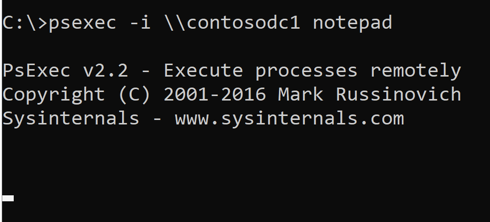
도를 사용하여-d 스위치를 분리할 때는 대화형 창을 가져왔지만. 기본적으로 PsExec 은 실행 된 프로세스가 완료 될 때까지 기다립니다. 원격 프로세스(이 경우 메모장)가 계속 실행되면 PsExec 은 제어를 반환하지 않습니다.,
를 사용하는-d스위치-i말할 것이 독자 여러분이 생각하기를 기다리지 않 원격 프로세스를 완료합니다. 대신 원격 프로세스가 실행 되 자마자 연결을 끊고 제어를 반환합니다.
출력 리디렉션
Psexec 은 원격 프로세스에서 로컬 세션으로 전송 된 모든 출력을 사용합니다. 일반적으로이 출력은 로컬 콘솔로 직접 이동합니다. 그러나 리디렉션하려는 경우 일반적인 리디렉션 연산자를 사용하여 그렇게 할 수 있습니다.,
경우,예를 들어,당신은 같은 명령을 실행하고 침묵이 모든 출력을 리디렉션할 수 있습을 출력하고 오류가 null 이 사용하는^> nul ^2^&1.
참고 특수 문자는 모자와 함께 이스케이프됩니다. (
^).
독자 여러분이 생각하는 사용 사례
일단 당신이 사용하는 방법을 배우고 독자 여러분이 생각하,당신은 필연적으로 다양한 특정 사용 사례를 보여주고 있습니다. 이 섹션에서는 psexec 을 사용하여 실제 사용 사례와 예제를 배웁니다.,
앞면 명령 프롬프트(독자 여러분이 생각하 cmd)
중 하나 가장 일반적인 사용 사례를 시작으로 독자 여러분이 생각하는 대화형 명령 프롬프트가 표시됩니다. PsExec 은 원격으로 명령을 실행하지 않습니다. 또한 명령 출력을 콘솔로 다시 보낼 수도 있습니다. 이 때문에 훌륭한 텔넷(여전히 사용하는 경우)또는 PowerShellEnter-PSSession교체를 만들 수 있습니다.
원격 명령을 실행하려면 원격 컴퓨터 이름을 지정하고 cmd 응용 프로그램을 실행하십시오. Cmd 는 Windows 명령 인터프리터입니다., PsExec 은 대화 형 사용을 지원하기 때문에 깜박이는 커서와 프롬프트를 기꺼이 반환합니다.
> psexec \\REMOTEPC cmd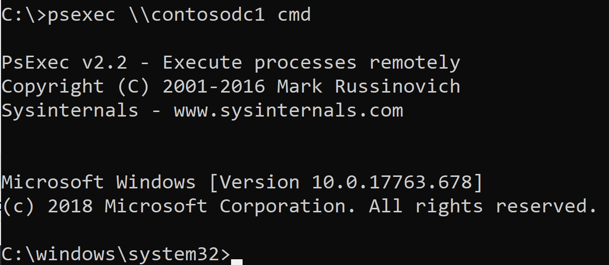
이 시점에서,세계의 굴입니다. 이”중첩 된”명령 프롬프트를 통해 로컬 컴퓨터에서 명령을 실행할 수 있으며 원격 컴퓨터에서 실행됩니다.
명령 프롬프트에서 종료하려면exit를 입력하십시오., PsExec 는 원격 컴퓨터에서cmd프로세스를 중지하고 로컬 컴퓨터로 포커스를 반환합니다.대화식 cmd 세션에서 닫으려면 Ctrl-C 를 사용하지 마십시오. 항상exit를 사용하십시오. Ctrl-C 를 사용하면 psexec 세션이 원격 컴퓨터에서 계속 실행되고 있습니다.
원격으로 소프트웨어 설치
가난한 사람의 소프트웨어 배포 도구로 PsExec 를 사용할 수 있습니다. 아마도 설치 프로그램이라는 하나 이상의 원격 컴퓨터에서 실행해야하는 MSI 설치 프로그램이있을 것입니다.msi., 이 설치 프로그램은 원격 컴퓨터에 복사 한 다음 msiexec 로 실행해야합니다.몇 개의 스위치가있는 exe 유틸리티.다음은 PsExec 을 사용하여 소프트웨어를 원격으로 배포 할 수있는 방법의 예입니다. 이 예제는 설치 프로그램을 복사합니다.그런 다음 원격 컴퓨터에 msi 는 MSI 설치 프로그램을 대화식으로 시스템 계정으로 시작합니다.
> psexec.exe \\REMOTECOMPUTER –i –s "msiexec.exe /i setup.msi" -c setup.msi/accepteula 스위치없이 EULA 수락
앞에서 언급했듯이 PsExec 이 처음 실행되면 EULA 를 수락해야합니다., /accepteula스위치를 사용할 수 있지만 레지스트리에서”스테이지”할 수도 있습니다.
처음 시작할 때 PsExec 은 hkcu\Software\Sysinternals\PsExec 에서 레지스트리 키를 만듭니다. 해당 레지스트리 키 대신 DWORD 값이 1 인 EulaAccepted 라는 레지스트리 값을 만듭니다.
원격 컴퓨터에서 레지스트리를 수정하려면 좋아하는 방법을 사용하여 PsExec 을 실행하려는 컴퓨터에서이 키/값을 작성하면됩니다. 일단 생성되면/accepteula를 실행할 필요가 없습니다!,나는 우리가 가진 모든 것을 가지고 있다고 생각합니다. 이제 옵션이 있습니다. PowerShell 은 많은 상황에서 PsExec 을 대체 할 수 있지만 다른 상황에서는 보완 할 수 있습니다.
빌딩 컴퓨터 이름을 PowerShell
사용하는 대신\\*을 찾아 도메인에 있는 모든 컴퓨터를 사용할 수 있습 PowerShell 대신 합니다. 를 사용하여 PowerShell,할 수 있습뿐만 아니라 특정 컴퓨터가 당신을 사용하지 않는 방화벽이 발생하기 쉬운net view /all동작입니다.,
PowerShell 을 사용하여 쉼표로 구분 된 모든 컴퓨터 이름을 포함하는 문자열을 만들 수 있습니다. 그런 다음 해당 문자열을 PsExec 에 전달하여 각 문자열을 수동으로 입력 한 것처럼 각 문자열을 즐겁게 처리 할 수 있습니다.
ActiveDirectory PowerShell 모듈의Get-AdComputercmdlet 부분을 사용하는 예를 아래에서 볼 수 있습니다.
PS51> psexec "\\$((Get-AdComputer -Filter *).Name -join ',')" hostnamePowershell 원격 원격 활성화
원격 컴퓨터가있는 경우 PsExec 대신 PowerShell Remoting 을 사용하는 것이 좋습니다.,이 작업을 수행하려면 어떻게해야합니까?cmd 배치 파일 원격 컴퓨터에서 한 번에 많은 컴퓨터에서 PowerShell Remoting 을 빠르게 켤 수 있습니다.
아래에서 winrm 을 호출하는 예를 볼 수 있습니다.시스템 계정으로 실행되는 원격 컴퓨터의 cmd 배치 파일. 해당 명령의 출력이 필요하지 않기 때문에2>&1> $null로 침묵합니다.
$computerName = 'REMOTECOMPUTER'psexec "\\$Computername" -s c:\windows\system32\winrm.cmd quickconfig -quiet 2&>&1> $null 독자 여러분이 생각하는 오류 메시지
그것은 언급 할 가치가 또 다시 선행 대부분의 오류 코드를 참조는 반환에서 독자 여러분이 생각하는 원격에서 프로세스에서 독자 여러분이 생각하., 그러나 이러한 오류 코드와 그 의미에 대한 이해를 갖는 것이 도움이됩니다.
모든 Windows 오류 코드에 대한 참조를 원한다면이 철저한 Windows 오류 코드 목록을 확인하는 것이 좋습니다.다음은 PsExec 에서 반환 한 일반적인 오류 코드 목록입니다.
| 오류 코드 | 설명 |
|---|---|
| -2146232576 | 일반적으로 반환되는 윈도우 업데이트할 때 오류가 발생합니다., |
| 0 | 명령이 성공적으로 실행되 |
| 1 | 잘못된 기능이다. 문제가 발생했습니다. 그것은 그것에 관한 것입니다. |
| 1603 | 설치 중 치명적인 오류. 이것은 일반적으로 msiexec 에 의해 반환됩니다. |
| 2 | 이 시스템은 지정한 파일을 찾을 수 없습니다 |
| 4 | 시스템 파일을 열 수 없습니다. |
| 5 | 액세스가 거부되었습니다. |
| 6 | 핸들이 잘못되었습니다., |
| 6118 | 서버 목록 이 작업 그룹에 대한 현재 사용할 수 없습니다 |
















답글 남기기